Популярный менеджер паролей KeePass хранит зашифрованную информацию в отдельной базе данных — в файле с расширением KDBX и произвольным названием, каким захочет пользователь. Таких баз данных в KeePass может быть сколько угодно, причем у каждой из них может быть свой пароль. Если баз с зашифрованными данными много, есть смысл объединить некоторые из них, чтобы лишний раз не путаться. KeePass поддерживает такую возможность, для этого в менеджере паролей предусмотрена функция синхронизации.
Синхронизировать, то есть объединить, можно не только файлы KDBX на локальном устройстве, но и те из них, которые хранятся в облаке. Важно, однако, понимать, как именно работает синхронизация баз в KeePass. Если две объединяемые базы содержат одинаковую запись, но с разным паролем, в этом случае во избежание дублирования программа сохранит ту запись, которая была создана или отредактирована последней. То есть KeePass будет ориентироваться на последние дату и время сохранения.
То же самое касается одинаковых записей, но с разными логинами, прикрепленными ссылкой, примечаниями и даже свойствами вроде цвета фона. Учитывайте этот момент, чтобы не потерять часть важных для вас данных. Если у кого-то возник вопрос, какие записи менеджер считает одинаковыми, отвечаем: те, которые имеют одинаковое название, и это правило распространяется и на группы тоже! А теперь перейдем к самой процедуре. Прежде чем приступать к объединению двух или более файлов, нужно сделать так, чтобы все они имели один общий пароль доступа.
Если первый файл KDBX имеет один пароль, а доступ ко второму файлу открывается другим паролем, измените его пароль, чтобы он был таким же, как и у первого файла KDBX.
Для этого откройте второй файл базы данных с ее паролем, выберите в меню «Файл» опцию «Изменить мастер-ключ».
Введите новый мастер-пароль и сохраните конфигурацию.
Теперь откройте в KeePass первый файл базы данных и выберите в меню «Файл» опцию «Синхронизация» -> «Синхронизировать с файлом» или «Синхронизировать по URL-ссылке», если база данных хранится на сервере.
Укажите путь к объединяемому файлу или файлам и нажмите «Открыть».
Базы данных будут объединены.
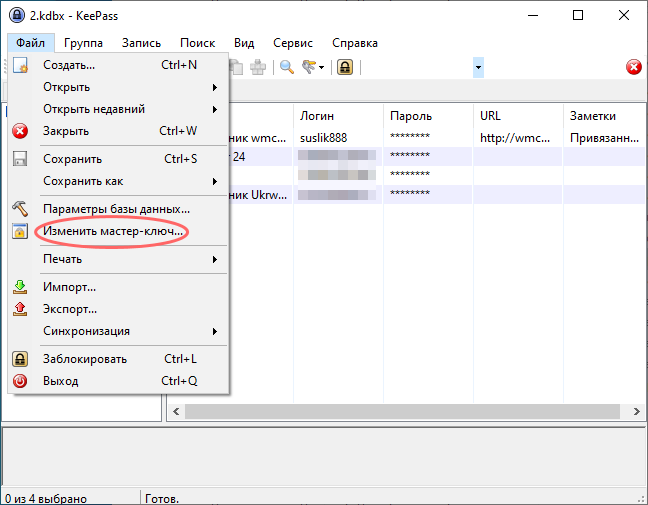
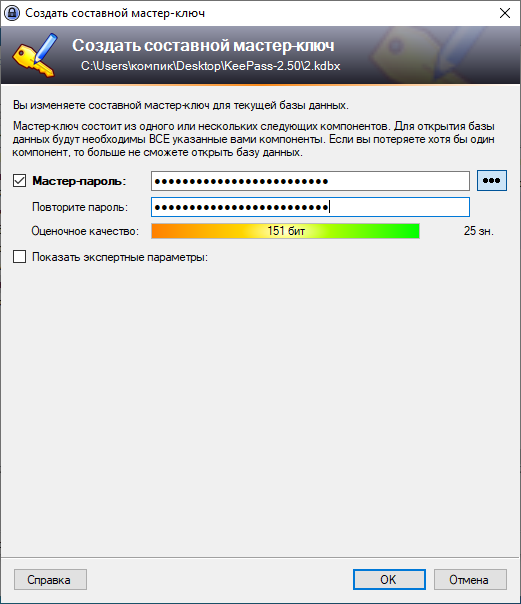
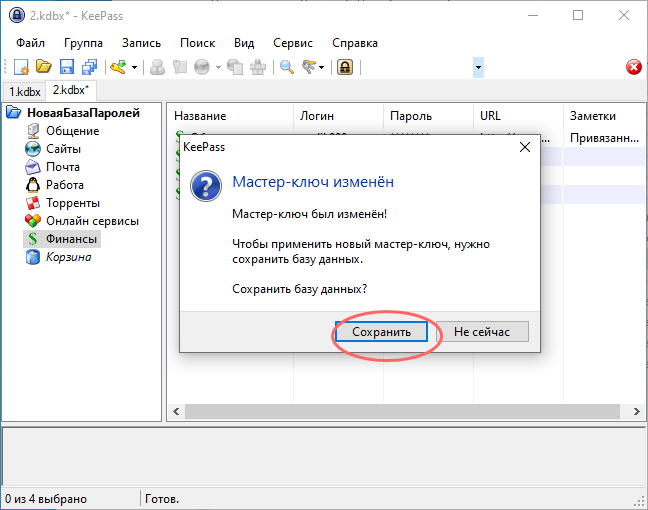
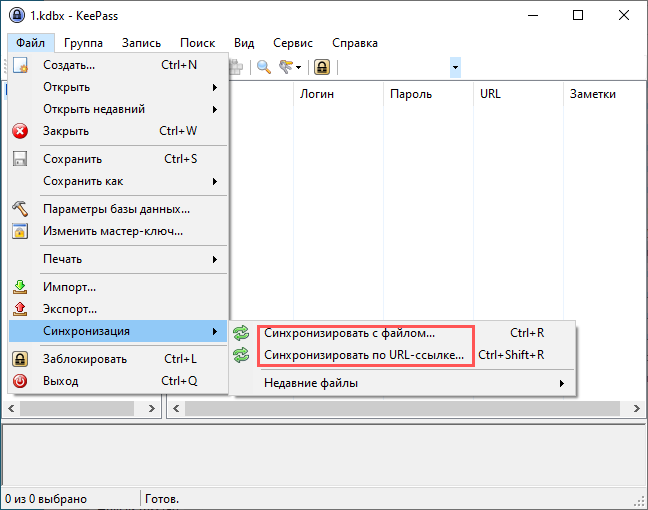
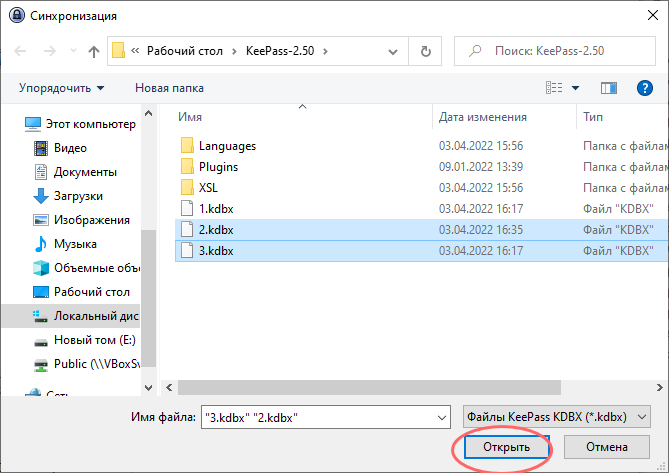
Спасибо